怎么在Word文档中设置双行合并的标题
今天给大家介绍一下怎么在Word文档中设置双行合并的标题的具体操作步骤。
1.打开电脑,找到桌面上想要编辑的Word文档,双击打开,进入页面后,将想要设置双行合并的文字选中,点击上方的【开始】菜单

2. 在打开的开始选项中,选择【段落】组中的【中文版式】选项

3. 在打开的菜单中,选择【双行合一】的选项,点击
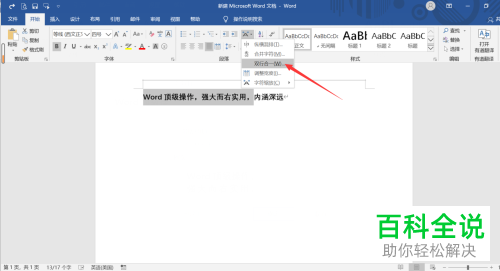
4. 如图,在弹出的窗口中,我们在下方的【预览】下,可以看到设置的效果,最后点击【确定】即可。

5. 返回主页面,我们就可以看到双行合并的效果了,可以选择将字体稍微调大一些,更为美观。
 以上就是怎么在Word文档中设置双行合并的标题的具体操作步骤。
以上就是怎么在Word文档中设置双行合并的标题的具体操作步骤。
赞 (0)

